Come analizzare e convertire i pacchetti con Package Conversion Manager
Si applica a: Configuration Manager (Current Branch)
Prima di convertire un pacchetto, analizzarlo. A seconda dei risultati dell'analisi, è quindi possibile eseguire una delle attività seguenti:
Convertire il pacchetto in un'applicazione. Nell'elenco Pacchetto nella console lo stato di preparazione viene visualizzato Automatico.
Correggere e convertire il pacchetto, collegare raccolte e creare condizioni globali. Nell'elenco Pacchetto nella console lo stato di preparazione viene visualizzato Automatico.
Correggere e convertire il pacchetto. Nell'elenco Pacchetto nella console, lo stato di preparazione visualizza Manuale.
Lasciare il pacchetto non convertito. Nell'elenco Pacchetto nella console lo stato di preparazione viene visualizzato Non applicabile.
Come analizzare i pacchetti
Nella console Configuration Manager passare all'area di lavoro Raccolta software. Espandere Gestione applicazioni e selezionare il nodo Pacchetti .
Selezionare il pacchetto da convertire. Nel gruppo Conversione pacchetti della scheda Home della barra multifunzione selezionare Analizza pacchetto. Package Conversion Manager analizza il pacchetto.
Per visualizzare lo stato di preparazione del pacchetto, aggiungere la colonna Readiness all'elenco dei pacchetti. Lo stato di preparazione del pacchetto determina l'azione successiva:
Automatico: Come convertire i pacchetti
Per allegare raccolte e creare condizioni globali con stato Di preparazione automatica , vedere Come correggere e convertire i pacchetti.
Non applicabile: questo pacchetto manca di contenuto richiesto o di un programma. Aggiungere eventuali contenuti o programmi mancanti e ripetere l'analisi. In alternativa, lasciarlo in uno stato non convertito e continuare a distribuirlo come pacchetto.
Sconosciuto: eseguire prima l'attività Analizza o attendere l'analisi pianificata successiva. Se lo stato non cambia, vedere Risolvere i problemi di Gestione conversione pacchetti.
Consiglio
Facoltativamente, è possibile usare il cmdlet di PowerShell seguente per analizzare un pacchetto: Invoke-CMAnalyzePackage.
Come convertire i pacchetti
Nella console Configuration Manager passare all'area di lavoro Raccolta software. Espandere Gestione applicazioni e selezionare il nodo Pacchetti .
Selezionare il pacchetto da convertire con stato di preparazione Automatico. Nel gruppo Conversione pacchetti della scheda Home della barra multifunzione selezionare Converti pacchetto. Verrà visualizzata la procedura guidata Converti pacchetto in applicazione.
Nella procedura guidata Converti pacchetto in applicazione esaminare l'elenco dei pacchetti selezionati. Rimuovere tutti i pacchetti che non si desidera convertire e selezionare OK. Package Conversion Manager converte il pacchetto. Nella finestra Conversion Complete (Completamento conversione) è elencato lo stato di conversione delle nuove applicazioni.
Nota
Quando si converte un pacchetto, il sito registra la data e l'ora della conversione come ora UTC.
Seguire le istruzioni nella finestra. Selezionare Visualizza applicazioni o Chiudi.
Consiglio
Facoltativamente, è possibile usare il cmdlet di PowerShell seguente per convertire un pacchetto: Invoke-CMConvertPackage.
Come correggere e convertire i pacchetti
Nella console Configuration Manager passare all'area di lavoro Raccolta software. Espandere Gestione applicazioni e selezionare il nodo Pacchetti .
Selezionare un pacchetto con stato di preparazione manuale o automatico. Nel gruppo Conversione pacchetti della scheda Home della barra multifunzione selezionare Correggi e converti.
Nella Conversione guidata pacchetti esaminare le informazioni nella pagina Selezione pacchetto , notando gli elementi da correggere. Quindi, scegliere Avanti.
Nella pagina Revisione delle dipendenze verificare se il pacchetto dipende da altri pacchetti elencati e quindi selezionare Avanti.
Nota
Se nessuno dei pacchetti dipendenti elencati è stato convertito, convertirli prima di tutto. Riavviare quindi il processo di conversione del pacchetto.
Se non è necessaria una dipendenza, eliminarla o ignorarla e continuare il processo di conversione.
Nella pagina Tipo di distribuzione esaminare i tipi di distribuzione per la nuova applicazione. Modificare le priorità o eliminare i tipi di distribuzione.
Se uno dei nuovi tipi di distribuzione non dispone di un metodo di rilevamento associato, nella colonna Metodo di rilevamento viene visualizzata un'icona di avviso. Completare le azioni seguenti:
Selezionare Modifica metodo di rilevamento.
Selezionare Aggiungi.
Nella finestra di dialogo Regola di rilevamento specificare un tipo di impostazione.
Per il tipo di impostazione specificato, immettere le informazioni aggiuntive necessarie per la regola di rilevamento.
Selezionare OK. Se necessario, ripetere questo processo per aggiungere più metodi di rilevamento a ogni tipo di distribuzione.
Selezionare OK. Verificare che nella colonna Metodo di rilevamento sia visualizzata un'icona per confermare un metodo di rilevamento specificato correttamente.
Selezionare Avanti.
Nella pagina Selezione requisiti esaminare i tipi di distribuzione della nuova applicazione. Selezionare un tipo di distribuzione ed esaminare i requisiti per tale tipo di distribuzione.
Nota
La procedura guidata visualizza solo i requisiti convertiti da Package Conversion Manager. Non converte tutte le query WQL nelle raccolte di dispositivi in requisiti.
Aggiungere i requisiti per un tipo di distribuzione selezionato, se necessario.
Selezionare Avanti.
Completare la procedura guidata per creare l'applicazione.
Nota
Quando si converte un pacchetto, il sito registra la data e l'ora della conversione come ora UTC.
Monitoraggio
Passare all'area di lavoro Monitoraggio della console di Configuration Manager e selezionare Stato conversione pacchetto. Questo dashboard mostra lo stato complessivo di analisi e conversione dei pacchetti nel sito. Una nuova attività in background riepiloga automaticamente i dati di analisi.
Consiglio
Package Conversion Manager integrato con Configuration Manager non richiede la pianificazione dell'analisi dei pacchetti. Questa azione viene gestita dall'attività di riepilogo integrata. L'analisi pianificata dei pacchetti viene eseguita ogni sette giorni per impostazione predefinita.
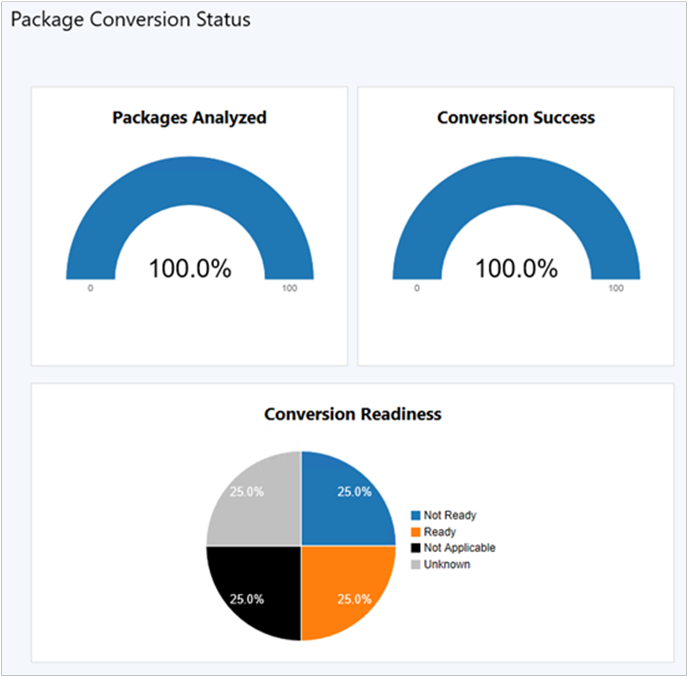
Commenti e suggerimenti
Presto disponibile: Nel corso del 2024 verranno gradualmente disattivati i problemi di GitHub come meccanismo di feedback per il contenuto e ciò verrà sostituito con un nuovo sistema di feedback. Per altre informazioni, vedere https://aka.ms/ContentUserFeedback.
Invia e visualizza il feedback per